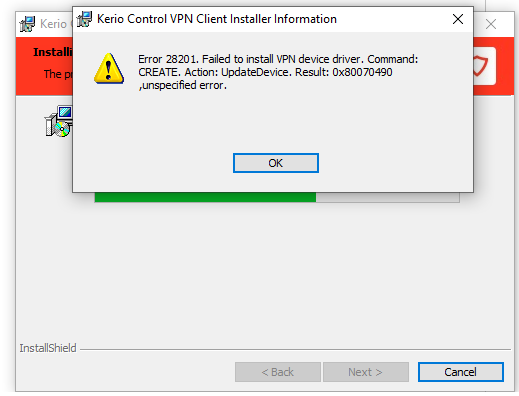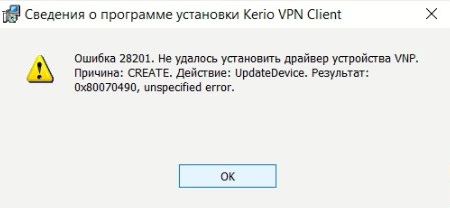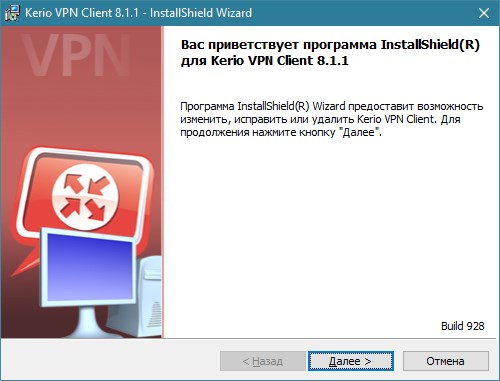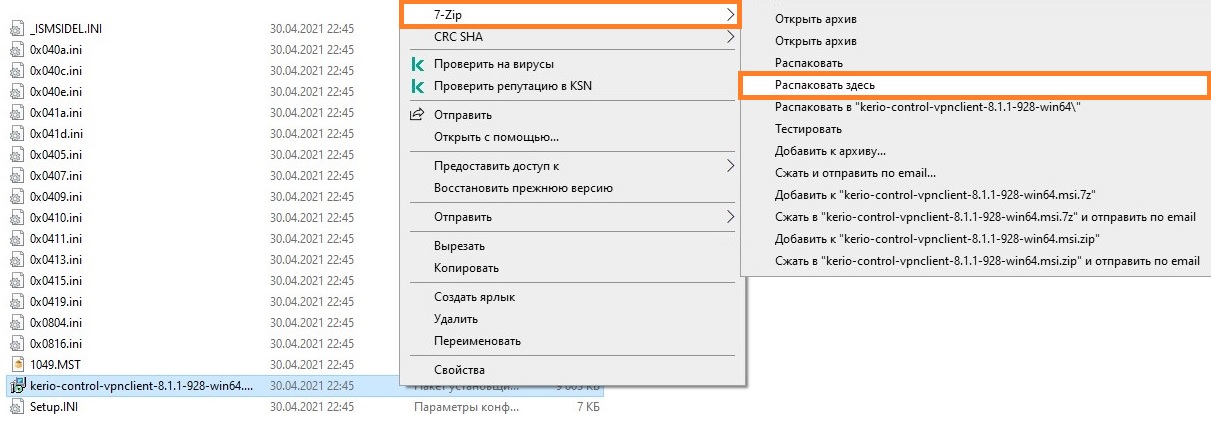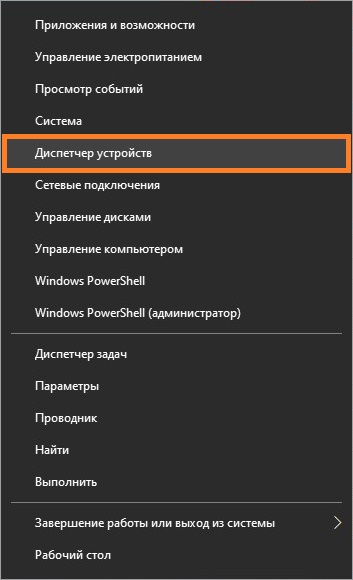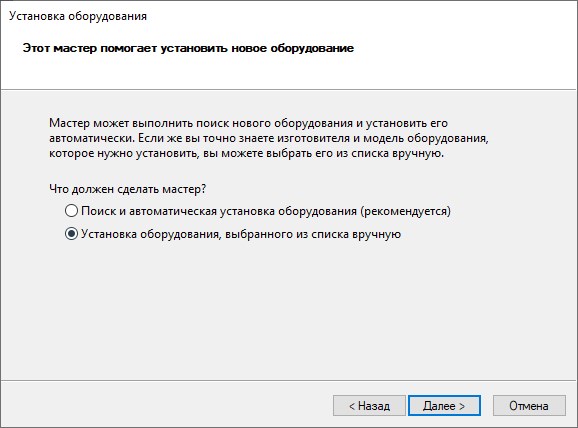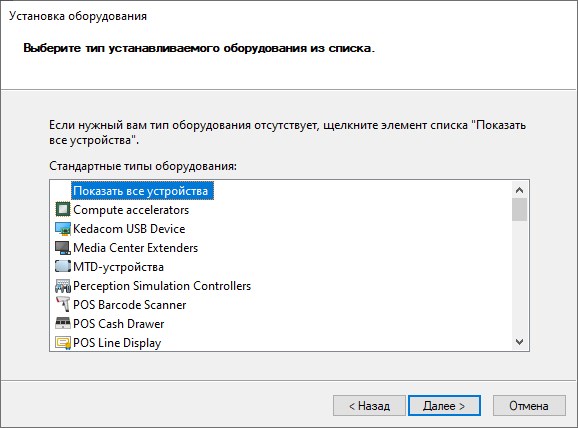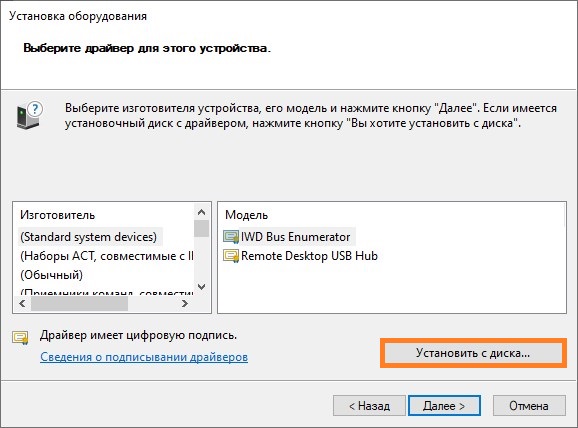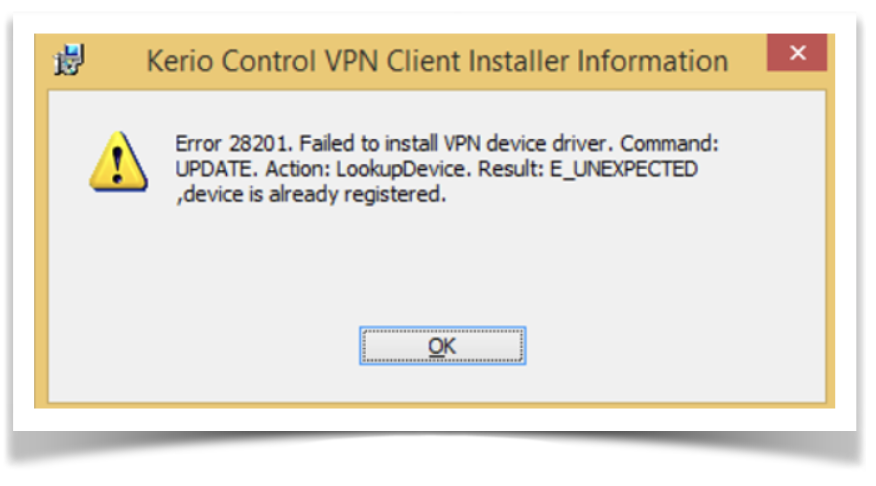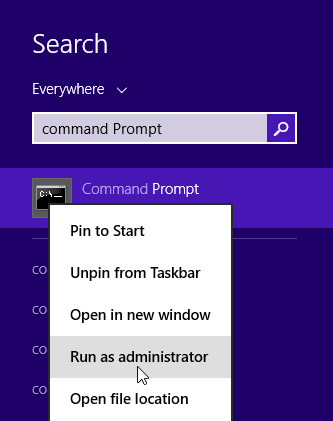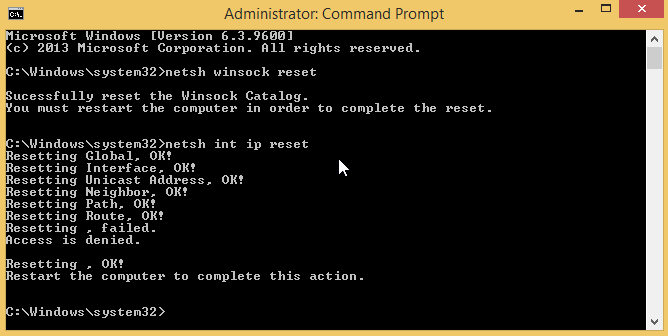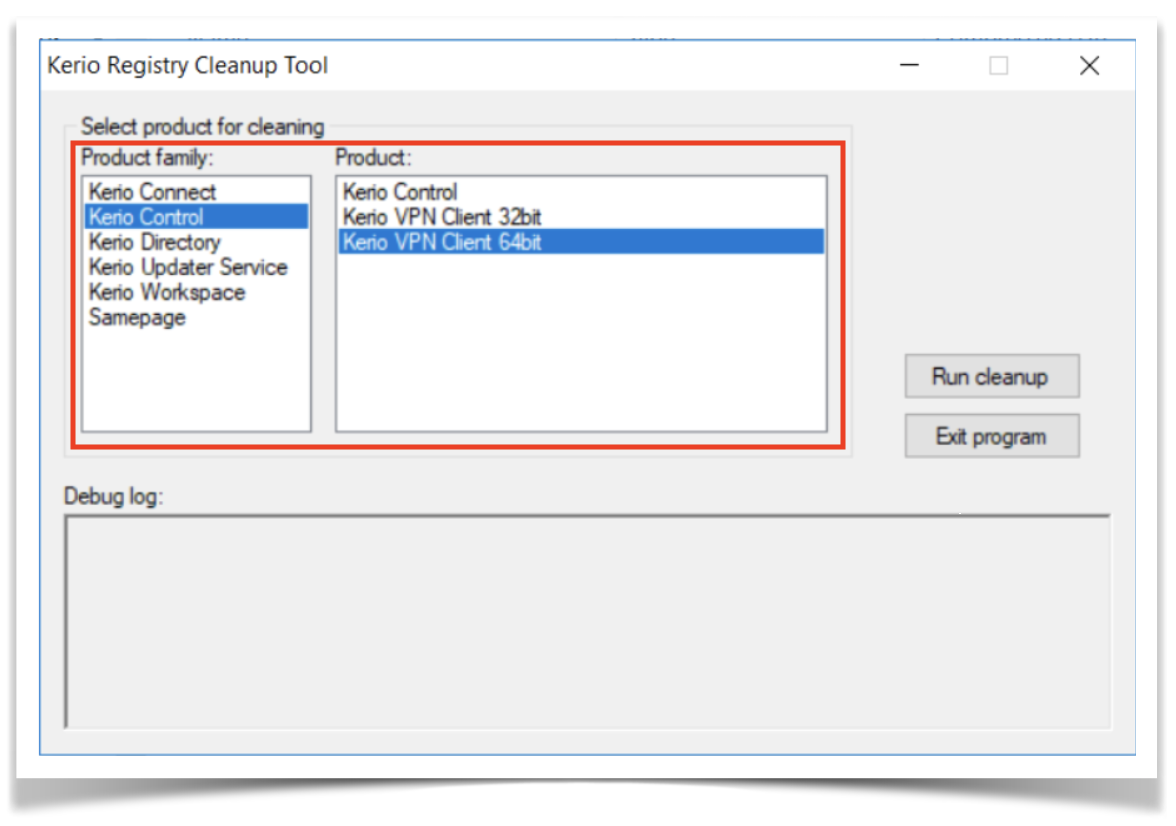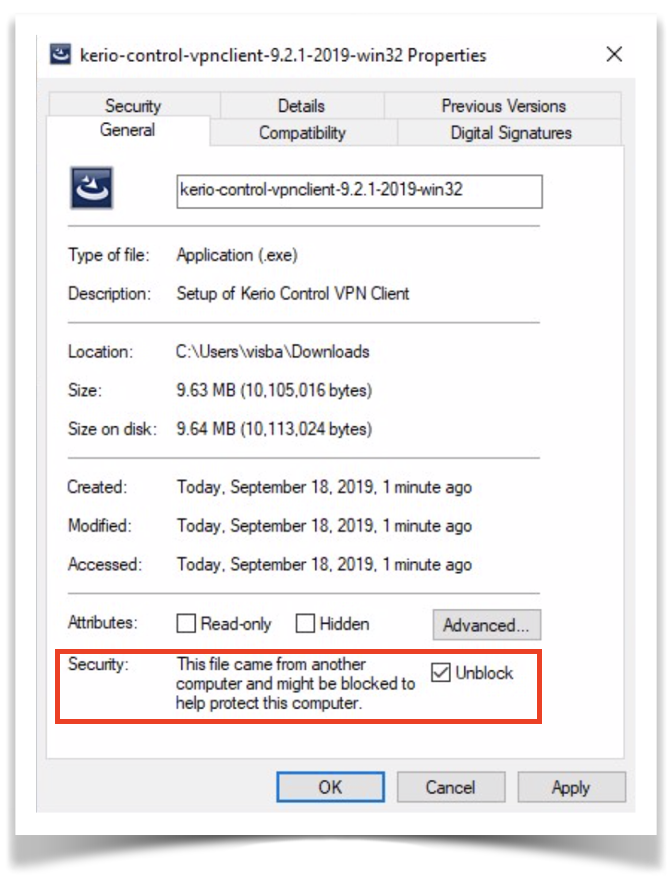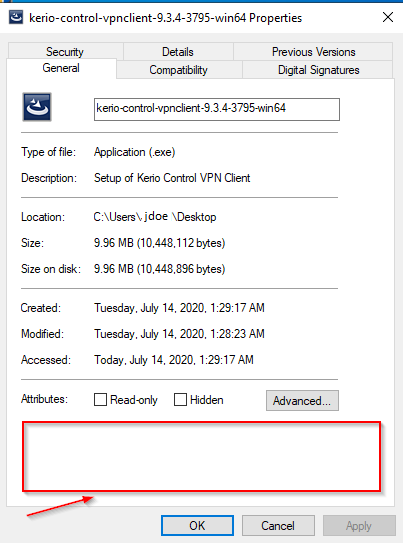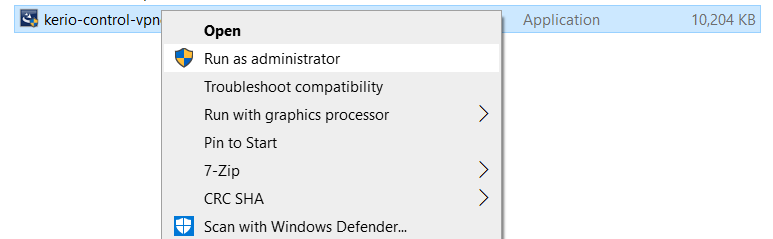Перейти к содержанию
На windows 10 при попытке установить Kerio vpn client столкнулся с ошибкой:
Ошибка 28201: Не удалось установить драйвер устройства VNP. Причина: CREATE. Действие: UpdateDevice. Результат: 0x80070490, unspecified error.
При чём было не возможно поставить ни старые, ни новые версии клиента. Очевидно, что система была против установки не подписанных драйверов.
Проблема решается несколькими способами:
В параметрах загрузки отключить обязательную подпись драйверовШаманить в групповой политике на предмет отключения цифровой подписи драйверов.
Но есть самый простой вариант: при установке kerio vpn client дождаться появления окна с ошибкой, и не нажимая клавиши Ок, открыть диспетчер устройств компьютера, вкладка сетевые адаптеры видим там Неизвестное устройство, на нём правой клавишей мышки — обновить драйвер — выполнить поиск на этом компьютере. Указать папку с драйвером Kerio (C:\Program Files (x86)\Kerio\VPN Client\VPNDriver), устанавливаем.
После этого нажимаем в окне с ошибкой ОК и выполняем повторную установку. Ошибка должна пропасть.
Windows 10
- 02.05.2021
- 34 718
- 37
- 04.01.2022
- 149
- 146
- 3
- Содержание статьи
- Описание проблемы
- Решение проблемы
- Комментарии к статье ( 37 шт )
- Добавить комментарий
Описание проблемы
На днях потребовалось установить старую версию Kerio Control VPN Client (а именно — версию 8.1.1-928) на ноутбук с операционной системой Windows 10 версии 20H2. Во время установки появилась следующая ошибка:
Ошибка 28201: Не удалось установить драйвер устройства VNP. Причина: CREATE. Действие: UpdateDevice. Результат: 0x80070490, unspecified error.
Судя по сайту разработчиков, проблема эта хорошо известна, и связана она с ужесточением требований к драйверам в новых версиях Windows 10, в результате чего драйвер не может быть установлен в автоматическом режиме. Там же предлагается решение — установить драйвер самостоятельно, но мне такой способ не помог. Установка новой версии Kerio Control VPN Client так же не подошла — подключение с новой версии VPN клиента попросту не устанавливалось.
Решение проблемы
В итоге, в результате поисков в интернете и небольших экспериментов, все же получилось провести установку Kerio Control VPN Client. Действовать следует следующим образом:
- Запускаем установку Kerio Control VPN Client. Ждем когда появится окошко с приветствием программы установки Kerio Control VPN Client (примерно как на скриншоте ниже) — и всячески игнорируем его.
Вместо нажатия на кнопку «Далее», открываем директорию с временными файлами (в адресной строке Проводника набираем%temp%и нажимаем клавишу ввода), и ищем там свежесозданную папку с именем вроде {0E940AA5-0F83-495D-9003-410C453B252D} (данное имя генерируется случайным образом, так что самый простой способ его найти — ориентироваться на дату создания каталога — она должна быть равна времени запуска установки Kerio Control VPN Client). - В данной папке должен лежать файл с расширением msi, который необходимо распаковать с помощью установленного на компьютере 7-Zip (если нет — то скачать и установить его всегда можно с официального сайта). Для распаковки достаточно нажать правой кнопкой мыши на msi файле, и в появившемся контекстном меню выбрать «7-Zip — Распаковать здесь«.
- Ищем среди распакованных файлов следующие файлы, после чего копируем их в отдельную директорию:
- kvnet.cat1
- kvnet.inf1
- kvnet.sys1
После копирования, переименовываем их, удаляя цифру «1» в конце расширения файла — в итоге должны получиться файлы с расширениями cat, inf и sys.
- Открываем Диспетчер устройств, нажав правой кнопкой мыши по меню Пуск, и выбрав соответствующий пункт в появившемся меню.
- В Диспетчере устройств выбираем верхний элемент, который должен называться так же, как и ваш компьютер, после чего в верхнем меню «Действие» выбираем пункт «Установить старое устройство».
Если у вас никак не получается найти пункт «Установить старое устройство«, зажмите поочередно клавиши Win + R, и в появившемся окне выполнить наберите команду
hdwwiz, после чего нажмите «ОК«. - В появившемся окне мастера установки оборудования нажимаем «Далее», затем выбираем «Установка оборудования, выбранного из списка вручную».
Затем оставляем выделение на пункте «Показать все устройства», и нажимаем «Далее».
- В окне выбора драйвера, нажимаем «Установить с диска».
- В появившемся окне, с помощью клавиши «Обзор», находим ранее скопированные файлы, а именно — kvnet.inf. После этого станет доступен для установки драйвер от «Kerio Virtual Network Adapter«. Нажимаем кнопки «Далее», и завершаем установку.
- Теперь остается запустить по новой установщик Kerio Control VPN Client, и убедиться, что ошибка исчезла.
На чтение 5 мин Просмотров 10к. Опубликовано
Привет друзья! На днях отправлял пользователя на удаленную работу из дома и столкнулся с ошибкой, которую казалось бы очень просто победить, так как информации по ней в интернете предостаточно. Да и работая с Kerio VPN, сам не раз сталкивался с ошибкой 28201 (Error 28201. Failed to install VPN device driver.) и все решалось в момент установки, подсовыванием драйвера через «диспетчер устройств».
Но какое было мое удивление, когда способ не помог. Я два часа безуспешно пытался решить проблему, бороздя просторы интернета. Но везде решение одно. В момент установки, когда появилась ошибка, подсуньте драйвер и еще раз переустановите Kerio VPN. Пробовал разные версии клиентов, везде одна и та же ошибка. Возможно это связано с недавним обновлением windows 10 до версии 20h2, но точно утверждать не могу.
На своем рабочем компьютере, у меня была установлена версия 8.1.1-1212, которая была ставил более года назад. И я решил попробовать переустановить себе клиента, посмотреть, будет ли и у меня такая ошибка. Переустановил ??♂️, обратно установить так же не смог как на компьютере сотрудника с такой же версией операционной системы и с точно такой же ошибкой.
Начал думать, как решить проблему. Хотел уже поднимать openvpn, но подумал, а почему бы мне не прервать установку, сняв процесс через диспетчер задач? Попробовал, файлы kerio vpn остались на месте, а не удалились как это происходило, если выдавалась ошибка и нажать кнопку «ок». Иду в program files, запускаю исполняемый файл клиента kvpncgui.exe, запускается! Но… у вас не установлена служба kerio vpn, все поля ввода ip адреса, пользователя и пароля не активны…? Думаю далее, а дай-ка я подниму службу керио вручную? Поднял! И знаете, что? Все заработало! Сейчас пошагово расскажу, как это все воплотить в жизнь, без особых усилий.
Устанавливаем kerio vpn
Запускаем установщика Kerio VPN клиента, нажав правой кнопкой мышки и выбрав пункт меню «Запуск от имени администратора».
Выбираем язык и нажимаем кнопку «ок».
Начнется процесс установки, где нужно нажать кнопку далее.
Выбираем путь установки, если это необходимо и нажимаем далее, а затем установить.
Начинается процесс установки и тут же вылетает ошибка.. Kerio Control VPN Client — Ошибка 28201. Не удалось установить драйвер устройства VNP. Причина: CREATE. Действие: UpdateDevice. Результат: 0x80070103, unspecified error.
Теперь внимание! Не нажимая кнопку «ок» идем в диспетчер задач. Открыть его можно зажав клавиши ctrl+alt+del и находим там процессы с названием msiexec.exe и завершаем их по очереди, нажимая на кнопку «Снять задачу».
После того как завершили процессы установки, переходим по пути «C:\Program Files (x86)\Kerio\VPN Client» и смотрим, не удалились ли файлы керио из програм файлс. Если файлы есть, запускаем исполняемый файл kvpncgui.exe.
Файл запускается, но не дает заполнить IP адрес сервера и имя пользователя с паролем, так как мы остановили установку и инсталлятор не смог создать службу kerio. Но мы ее сейчас создадим сами ?
Устанавливаем службу Kerio Vpn
С сайта https://www.nssm.cc качаем файл nssm 2.24 для самостоятельного создания любых требуемых служб. Распаковываем архив, заходим в папку с нужной разрядностью, и копируем файл nssm.exe в папку с керио по пути «C:\Program Files (x86)\Kerio\VPN Client».
Далее запускаем командную строку, нажав win+r и в открывшемся окне пишем «cmd» и нажимаем «ок».
В командной строке пишем, cd C:\Program Files (x86)\Kerio\VPN Client для перехода в папку с клиентом.
После перехода в папку в командной строке набираем команду nssm.exe install kerio и нажимаем enter для создания службы. Если при выполнении команды у вас появилась ошибка: «Administrator access is needed to install a service.», у вас не хватает прав, запустите командную строку от имени администратора.
После нажатия кнопки enter, откроется окно программы snnm.exe где требуется заполнить пути до службы и ее название, и нажать «Install service».
Patch: C:\Program Files (x86)\Kerio\VPN Client\kvpncsvc.exe
Startup directory: C:\Program Files (x86)\Kerio\VPN Client
Готово, службу мы инсталлировали! Осталось запустить ее и проверить работоспособность VPN клиента.
Переходим в «панель управления» -> «администрирование» -> «службы» и в списке ищем службу с названием «kerio». И видим, что наша созданная служба не запущена. Нажимаем кнопку «запустить», после чего служба должна успешно стартовать.
Проверяем работу клиента. Заходим по пути C:\Program Files (x86)\Kerio\VPN Client и ищем файл kvpncgui.exe запускаем его и что мы видим? Все поля для ввода стали доступны и соединение работает!
Хоть мануал получился и не очень коротким, надеюсь вы сэкономите гораздо больше времени, чем решали бы проблему самостоятельно. Надеюсь статья поможет вам!
Resolving Error 28201: device is already registered
Overview
When users try to install the Kerio Control VPN client, the installer is interrupted with the following message:
Error 28201. Failed to install VPN device driver. Result: E_UNEXPECTED, device is already registered.
As a result, the Kerio VPN client connection cannot be established.
The error is usually shown in certain Windows 8.1/10 environments.
Prerequisites
Reset local network settings
- Click on the Windows menu, type in
cmd, right-click on the Command Prompt and click on Run as Administrator.
Windows 8.1
Windows 10 - Execute the following commands:
netsh winsock resetnetsh int ip reset
Solution
- Download KT Uninstaller.
- Run the KT Uninstaller utility.
- Choose Kerio Control under the Product family, and run the cleanup depending on your version of the VPN client (64 or 32-bit) to make sure the registry key or config is removed.
- Restart the computer once both cleanups have been completed.
- Download the most recent version of VPN Client from the Kerio Software Archive.
- Right-click the .exe installation file and select Properties.
- In the General tab, check the Unblock option.
Note: if the Security section is not available, please proceed to Step 8.
- Click Apply and then OK.
- Run the installer as an administrator.
- If the above still fails, please try to download and install the Kerio VPN client in different versions.
- Beta x64
- Beta x86
- 9.3.5 build 4069 x64
Testing
The installation wizard completes this time, and no error message is generated.
Всем привет. Если при установке kerio vpn client на Windows 10 вы получили ошибку 28201, то:
Решение:
- Запускаем инсталлятор, идем до момента выскакивания ошибки.
- При появлении окна с ошибкой !!!НЕ НАЖИМАЕМ «ОК» в окне ошибки!!!
- Идем в диспетчер устройств, находим в сетевых устройствах «Неизвестное устройство». Правый клик мышки-обновить драйвер-выполнить поиск на этом компьютере. Указать папку с драйвером Kerio (C:\Program Files\VPN Client\VPNDriver), устанавливаем.
- Нажимаем ОК в окне ошибки.
- Снова запускаем инсталлятор и радуемся.
Спасибо за помощь: http://kerio-rus.ru/forum/showthread.php?t=10713